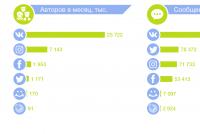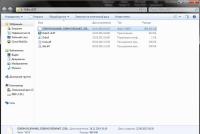No hay mensajes no leídos universales. Cómo leer y eliminar mensajes VKontakte no leídos
¡Hola amigos! Si está enviando mensajes de texto a muchas personas, entonces la probabilidad de que tenga mensajes sin leer en la página es muy alta. Puede haber muchos de ellos si decides liquidarlos en Vkontakte. Podrías hacerlo solo por interés, pero no previste los miles de diálogos colgados.
Ahora averigüemos cómo ver todos esos mensajes y eliminarlos de su página de Vkontakte.
Si está interesado, lea el artículo detallado haciendo clic en el enlace.
Cómo leer mensajes no leídos en VK
Entramos en el menú de la izquierda en "Mensajes". Luego, a la derecha, ve a la pestaña "No leídos".
Incluso si tiene miles de diálogos, aquí solo se mostrarán aquellos en los que no haya leído el texto.

Cómo eliminar tales mensajes
Para eliminar los textos de Vkontakte no leídos para que no haya un número con su número al lado del elemento del menú correspondiente, simplemente haga clic en el diálogo con el usuario del que queda el mensaje.
Después de eso, se abrirá el cuadro de diálogo y el mensaje se marcará automáticamente como leído.

Cómo borrar todo lo no leído
Si tiene muchos mensajes nuevos sin leer en su perfil y desea eliminarlos, hay ejemplos en Internet con un script que lo ayudará a hacerlo rápidamente.
Le diré cómo puede eliminar el número que no se ve cerca del elemento del menú y marcarlos todos como leídos.

Para hacer esto, usamos el programa gratuito AutoVK. Puede descargarlo desde el sitio web oficial: la dirección se indica en la captura de pantalla a continuación en la esquina inferior derecha.
Instala el programa y ve a él. Luego, en los campos "Iniciar sesión" y "Contraseña", ingrese sus datos de la página de Vkontakte y haga clic en "Autorización".
Luego haga clic en el botón "Mensajes".


Espere hasta que el programa finalice y aparezca una ventana con el texto "PM read".

Ahora no hay números al lado del elemento de menú "Mensajes" en el lado izquierdo, y todos ellos en su página se muestran como leídos.

Para aquellos que solo quieren marcar los mensajes como leídos, pero solo necesitan eliminar los diálogos de Vkontakte no leídos, sugiero la siguiente opción. Es adecuado si ha cerrado muchos mensajes y ahora hay miles de diálogos nuevos en su cuenta, ya que no se eliminará uno específico, sino toda la correspondencia en su conjunto.
Para hacer esto, debe instalar la extensión Instrumentum en el navegador Google Chrome. Puedes encontrarlo en Chrome Web Store. Después de la instalación, aparecerá un botón de extensión a la derecha de la barra de direcciones del navegador.
Vaya a su perfil de Vkontakte y haga clic en este botón. Luego inicie sesión en la extensión, dándole acceso a su página VK.
Ahora haga clic nuevamente en el botón de extensión y seleccione "Mi página".


Coloque un marcador delante del elemento "Eliminar todos los diálogos excepto:". Aparecerá una lista de usuarios con los que has intercambiado. Mantén pulsada la tecla Ctrl de tu teclado y selecciona con el ratón aquellas personas con las que NO QUIERES borrar diálogos.
Cuando seleccione todos los diálogos que desea dejar en su perfil, haga clic en el botón "Eliminar diálogos".
Espere a que la extensión termine de desinstalarse.

Creo que lograste deshacerte de todos los mensajes no leídos en tu página de Vkontakte. Si conoces otras opciones, escríbelas en los comentarios.
El teléfono dejó de recibir. Recientemente recibimos otra carta-pregunta de nuestro usuario, el texto de la carta es el siguiente:
Hola, tengo un teléfono inteligente Android Samsung galaxy S, recientemente encontré un problema. El teléfono dejó de recibir mensajes SMS. Anteriormente todo funcionaba bien, el smartphone recibía y enviaba SMS sin problemas, ahora envía los actuales. Ayuda a resolver el problema...
Y entonces, en este artículo escribiré varias opciones para resolver el problema.
Asegúrese de tener una tarjeta SIM que funcione.
Si no es posible verificar la SIM en el centro de servicio, simplemente llame a su operador e intente averiguar por qué no llegan los mensajes y si dice que el problema no está en la tarjeta SIM de su teléfono, entonces lea los puntos a continuación.
Compruebe si el número de su centro de SMS es correcto.
Para hacer esto, vaya a la configuración y verifique el número, por ejemplo, para el operador MTS, este número es: +38050000501. Puede averiguar el número de su centro de SMS en el mismo operador o en el sitio web oficial del operador móvil. Si aún no logró averiguarlo, escríbalo en los comentarios del artículo y lo ayudaremos.
Virus en el teléfono.
La razón por la que el teléfono dejó de recibir mensajes podría ser un virus. Por lo tanto, es necesario que revise el teléfono en busca de virus, le aconsejo que lo revise con varios, ya que uno puede no dar ningún resultado.
Aplicación de terceros.
A menudo, los SMS dejan de llegar a su teléfono después de haber instalado alguna aplicación de terceros. Para la solución, solo necesita eliminarlo de su teléfono inteligente. Hay algunas aplicaciones que no son compatibles con las aplicaciones de mensajería en su teléfono inteligente Android. O simplemente la aplicación podría estar cargada con un virus.
Actualizar SMS.
Vamos al marcador, ingresamos el siguiente código allí: *#*#4636#*#* , ingresamos al menú de prueba del teléfono inteligente, bajamos hasta el final y, frente a la inscripción SMSC, hacemos clic en "Actualizar". Después de eso, su teléfono inteligente debería recibir SMS nuevamente.
Restablecimiento completo: el cien por ciento resolverá el problema.
Si probó todas las opciones anteriores y ninguna le ayudó, ya no se aceptan mensajes. Luego, simplemente haga un restablecimiento completo de fábrica a través del menú de usuario. Pero, antes de hacer un restablecimiento completo, haga una copia de seguridad de toda la información en el dispositivo, mueva los datos del teléfono a la tarjeta SIM y la tarjeta de memoria. Para evitar perder toda la información del dispositivo, si aún reiniciaste pero olvidaste hacer una copia de respaldo, lee el artículo: Hay un método escrito allí que ayudará a recuperar parte de la información perdida.
Eso es todo, espero que este artículo te haya ayudado. Puedes dejar tus preguntas en los comentarios...
Hubo una falla con los SMS en mi Android. Ha llegado un nuevo mensaje, pero no se puede abrir para leerlo. No está en la lista. En el sobre se muestra que hay un mensaje sin leer, así como en la cortina con notificaciones. Cuando intenta abrir un SMS desde la cortina, se abre una ventana para crear un nuevo mensaje. Tuve que tomar tratamiento 🙂
Si encuentra un problema similar, consulte cat.

Tal vez hay algunos programas para resolver el problema, pero me dio pereza mirar. Además, mi smartphone está rooteado, cuesta explorador raíz Y Administrador de SQLite. Yo los zayuzal.
La base de datos de SMS se encuentra a lo largo de la ruta:
/data/data/com.android.providers.telephony/databases/mmssms.db

Copiamos esta base de datos en algún lugar de la tarjeta SD y la abrimos para editarla en SQLite Manager.

Mesa SMS los propios mensajes se almacenan.

Encontramos un mensaje con errores. tengo este sms _identificación igual a 4480 y thread_id igual a 86
En Android, los SMS en sí mismos no existen, se crea una correspondencia para ellos. Cada SMS pertenece a una u otra correspondencia, por ejemplo, mi buggy pertenece a la correspondencia con DNI igual a 86.
Abra la mesa con correspondencia: esta es una mesa hilos.

¡Y he aquí que no hay correspondencia con el ID 86! Por alguna razón, ocurrió una falla y la correspondencia no se agregó a esta tabla o se eliminó.
Y así... simplemente puede eliminar la entrada con errores de la tabla SMS. Luego guarde los cambios y el archivo de la base de datos. mmssms.db copiar de nuevo a /data/data/com.android.providers.telephony/databases/
Establecer permisos de archivo rw-rw--
Reiniciar.
Pero es aburrido... no es interesante...
Una opción más interesante es crear una correspondencia. A la mesa hilos insertar una entrada con _identificación=86. Lo principal es rellenar los campos. _identificación, fecha, cuenta_mensajes Y id_destinatario.
- EN fecha escribimos el número de segundos transcurridos desde las 00:00:00 UTC del 1 de enero de 1970 hasta la fecha de llegada del SMS.
- EN cuenta_mensajes el número de SMS en la correspondencia, en mi caso 1.
- EN id_destinatario se registran las identificaciones de quienes participan en la correspondencia. Puedes ver los ID en la tabla. direcciones_canónicas. en mi caso es _identificación = 178.

Completé el resto de los campos con ceros.

Después de todas estas manipulaciones, vuelva a copiar el archivo de la base de datos.
No olvides establecer permisos: rw-rw--
Para que los cambios surtan efecto, debe reiniciar su teléfono inteligente.

¡Milagro del Señor, apareció un SMS! 🙂
No me equivoqué cuando me pareció que Android no podía hacer frente a las funciones del teléfono en una de las revisiones anteriores. Con SMS, tampoco todo está en orden.
Todo comenzó bien, la aplicación estándar de SMS en HTC Hero me vino muy bien. Entonces todo cambió dramáticamente, no sé por qué, tal vez había muchos mensajes en el teléfono, tal vez hay muchas aplicaciones y la multitarea no funciona correctamente. Y esto es lo que sucede: de vez en cuando recibo mensajes SMS y aparece una notificación en la barra de estado (donde está la batería).
Un nuevo mensaje se puede leer fácilmente: arrastre la barra de estado hacia abajo y haga clic en la notificación para acceder inmediatamente al mensaje recibido. Por cierto, si abre la aplicación de SMS como un widget 1×1 en el escritorio, es conveniente ver la cantidad de SMS no leídos en el icono.
Desde algún momento después de leer el nuevo mensaje, la notificación dejó de desaparecer. Leo el mensaje y el sobre cuelga en la barra de estado. Presiona de nuevo, no pasa nada. Esto es un poco molesto, porque después de un tiempo con el indicador siempre encendido, no está claro si se lee todo o se salta algo.
Los experimentos con la lectura del mensaje de diferentes maneras no condujeron a nada, y la única forma de solucionar este desglose es ingresar al asesino de tareas y clavar la aplicación "Mensajes". Además, después de eso, la indicación en la barra de estado desaparece, pero en la pantalla de bloqueo el texto del mensaje "nuevo" aún puede aparecer, sin embargo, solo una vez.
Además,
Hay una forma alternativa de chatear por SMS si hay una computadora cerca:
Video Tutorial de Cómo Borrar Mensajes No Leídos en Android
Los teléfonos Lenovo se encuentran actualmente entre los representantes más avanzados de Android, no solo en el segmento de precio medio, sino también entre los teléfonos inteligentes caros. Pero a pesar de todos sus méritos, los teléfonos de esta marca no están exentos de algunas deficiencias. Uno de ellos es la imposibilidad de eliminar un mensaje que vino de un remitente con una dirección oculta. Si se enfrenta a un problema de este tipo, este artículo le ayudará a resolverlo. Vamos a empezar.
¿Cómo elimino una alerta de "dirección de remitente oculta" atascada?
¿Qué es una dirección de remitente oculta?
Primero, debemos averiguar cuál es la misteriosa dirección oculta del remitente y por qué el ícono de notificación no se elimina de la pantalla cuando se recibe dicho SMS.

Un mensaje con una dirección oculta es solo un SMS que llegó al destinatario del remitente por primera vez, pero por alguna razón hubo un problema con la aplicación y no creó una nueva conversación (como sucede en tales casos ). Por lo tanto, la aplicación en sí solo puede mostrar conversaciones con otros contactos, por lo que este SMS se muestra como una notificación con una dirección oculta, y eliminarlo es bastante problemático debido a una falla.
No es un problema tan grave, pero no vale la pena aguantar. Para que la molesta notificación no se cuelgue en la pantalla de su teléfono, debe realizar algunas manipulaciones. Si este problema le parece difícil, debe comunicarse con los profesionales del centro de servicio de reparación de teléfonos de Lenovo, para ellos esta tarea es elemental, después de que su dispositivo sea diagnosticado por otras fallas. Pero un problema tan fácil puede solucionarlo usted mismo siguiendo el algoritmo a continuación.
Forma uno: crea una conversación.
A menudo, puede eliminar una notificación ilegible de una manera simple: envíe una respuesta al contacto. Puede estar vacío o no (a su discreción). Después de eso, el programa debería eliminar el ícono de mensaje no leído para que no se cuelgue en la pantalla.
![]()
La segunda forma: usamos programas.
Descargamos dichos programas a través de Play Market - Handcent SMS o Reset Unread SMS. Vale la pena decir gracias a los desarrolladores de estas utilidades por una forma sencilla de resolver estos problemas.

Forma tres: comprobar la tarjeta de memoria.
Verificar los mensajes push tampoco está de más: nuestro misterioso SMS puede ser uno de ellos. Además, el teléfono podría guardar este mensaje en la tarjeta SD, por lo que hubo un problema con la eliminación. En este caso, bastará con verificar la unidad flash a través de otro teléfono inteligente y eliminar el SMS atascado.
Forma cuatro: restablecer la configuración de fábrica.
Si nada de lo anterior ayudó, entonces restablecer la configuración de fábrica ayudará con seguridad. Simplemente no olvide guardar todos los datos necesarios y números de contacto con anticipación.

Gracias por leer nuestro artículo hasta el final, ¡esperamos que haya sido efectivo para resolver su problema!
Muestra entre paréntesis el número de mensajes no leídos, pero al hacer clic en "No leídos" no hay ninguno. Es difícil decir por qué este problema "viaja" de una versión a otra, comenzando con Oficina 97 pero de ninguna manera es nuevo. Tome su tiempo reinstalar programas o llevar la computadora en servicio. ¡Puedes manejar este problema por tu cuenta!
En caso de Oficina 2013/2016 la solución al problema es la siguiente:
Método 1:
- En la "Bandeja de entrada", escriba en la barra de búsqueda "Leer: no" (para la interfaz en inglés "Leer: no") y presione Entrar
- Haga clic en "Buscar todos los elementos", "Servidor de búsqueda"
- En los resultados verás una letra o letras:
Como puede ver en la captura de pantalla, la carta se leyó de inmediato. Resultó ser un borrador de carta, que por alguna razón terminó en la carpeta de la Bandeja de entrada, por lo que fue imposible verlo entre la lista de cartas.
Método 2:
Seleccione "Buscar carpetas" en el área de carpetas. Haga clic en "Crear carpeta de búsqueda..." en el menú contextual.
En la ventana que se abre, seleccione la carpeta de búsqueda preinstalada, escriba "Correos electrónicos no leídos" y especifique en qué cuenta buscar.
Haga clic en "Aceptar" y todos los mensajes no leídos deberían mostrarse en la carpeta de búsqueda creada.
PD.: Las carpetas de búsqueda son útiles para aquellos que usan una jerarquía de carpetas para los correos electrónicos entrantes, separando los correos electrónicos según diferentes criterios. Por ejemplo, puede crear una carpeta de búsqueda que muestre los correos electrónicos entrantes (recibidos) de la última semana, mes o año. Por lo tanto, las cartas que se encuentran en diferentes carpetas se mostrarán en la secuencia general de recepción.